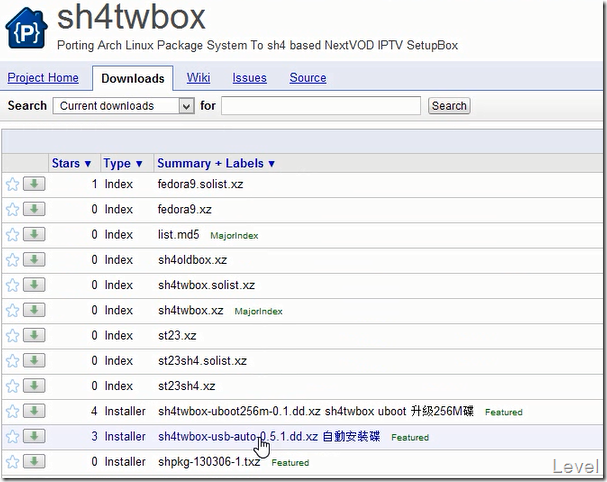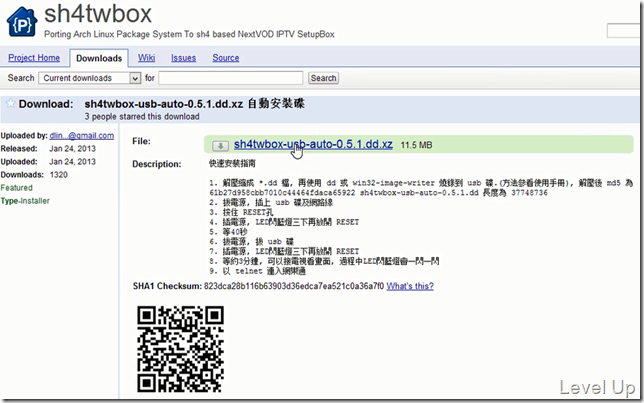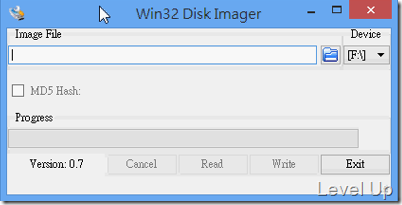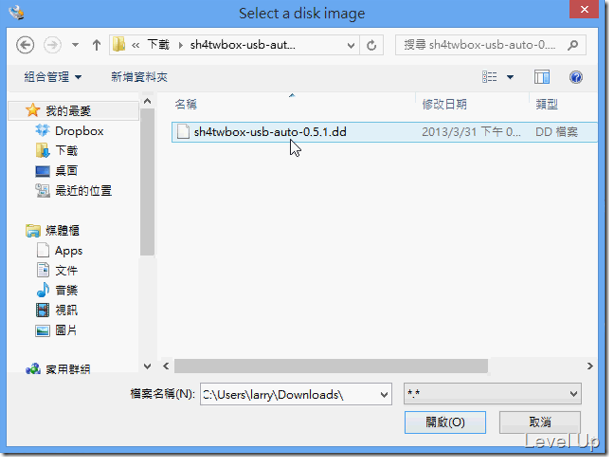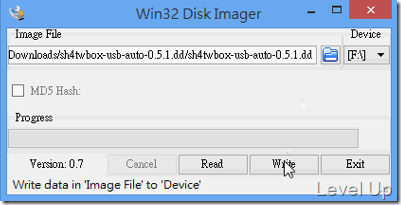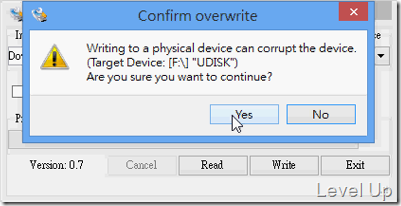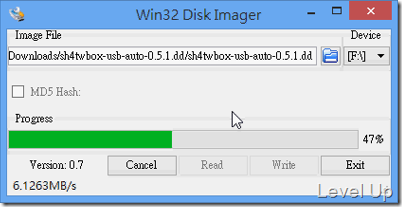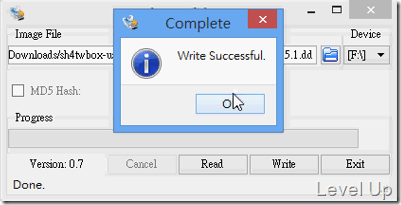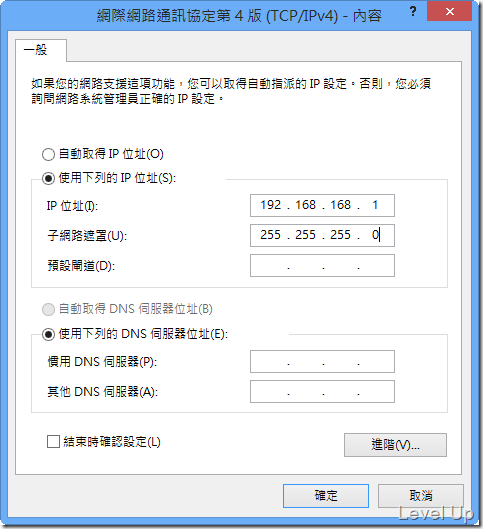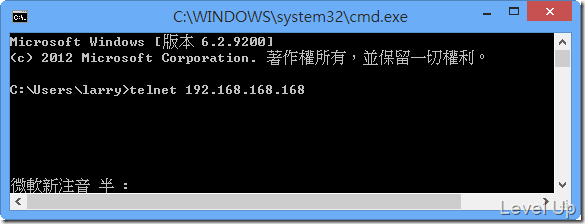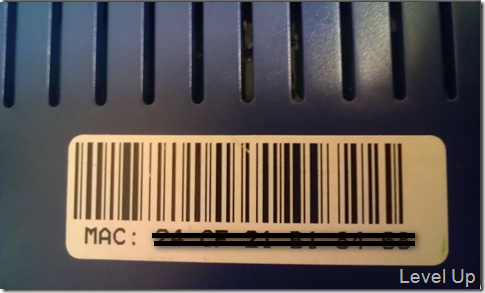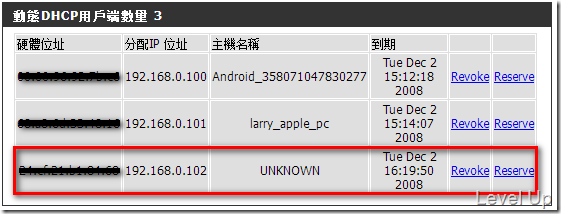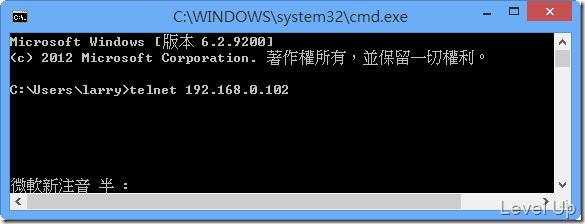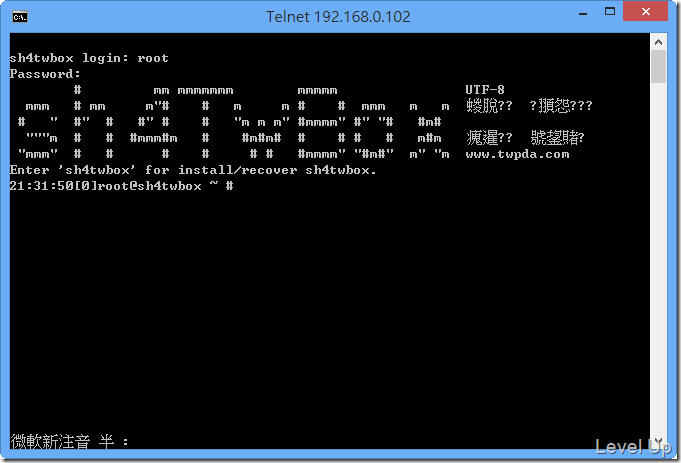網樂通刷sh4twbox自動安裝碟
網樂通的改機目前已經算很成熟了,網路上有兩三種以上的刷機方式,因為sh4twbox能啟用到250MB的記憶體,記憶體能使用比較多,另外又內建套件管理程式,可用套件多,套件也比較好安裝,所以幾經評估之下筆者最後是選用sh4twbox來做刷機。
sh4twbox刷機有分自動跟手動安裝,兩者的區別不大,只有還原磁區的差異,所以這邊當然是直接選用比較簡單的自動安裝碟來做刷機。這邊可至sh4twbox下載自動安裝碟。
再下載Win32 disk imager將uboot寫到USB碟。需將下載的uboot先行解開,解開後會看到附檔名為dd的檔,這檔案需透過Win32 disk imager將它寫到usb中。
要寫入時記得Select a disk image對話框的副檔名需選*.*,這樣才看的到我們欲寫的資料。
選取好後按下write進行寫入。
將準備好的USB插入斷電的網樂通,一邊用戳著Reset按鈕(網樂通前端的小洞,可用迴紋針按壓)一邊通電,通電後會看到網樂通前端的燈會短閃個三下後長亮,等約40秒鐘。
接著拔掉USB跟電源,將網路線插上,並再次戳著Reset按鈕通電。通電後一樣會看到網樂通前端的燈會短閃個三下後長亮,Reset按鈕放掉等約3分鐘。
這邊注意在更新時網樂通不需要接到螢幕,因為螢幕畫面會一直是網樂通的logo(有的刷機方式是會有畫面上的變化,但是sh4twbox沒有),所以看螢幕也沒有用,照著上面操作就好。
等待差不多3分鐘後,我們可以嘗試telnet進去。
這邊如果是將電腦設定成192.168.168.x,並用網路線直接對連網樂通跟電腦的話。
我們可以直接在命令列模式下telnet 192.168.168.168連進網樂通。
不過這種連接方式實在不優,不僅要動到桌機的IP,後續網樂通要安裝什麼東西時,接線方式又得換過。
所以這邊還是建議直接將網樂通接到IP分享器,讓DHCP配給IP給網樂通。線接好後我們需要確定網樂通的IP,可以看一下網樂通機盒後方,會有網樂通的MAC Address。
連到IP分享器的網頁查閱DHCP配給的狀況,看哪個IP是對到網樂通的MAC Address。
像這邊筆者的網樂通就是被配置到192.168.0.102,所以呼叫命令telnet 192.168.0.102,用telnet連進網樂通。
連進網樂通後我們會看到下面這個畫面,需要我們輸入帳號密碼。sh4twbox預設的帳號是root,密碼則是twpdatwpda。
完成登入的動作後,我們就可以對網樂通進行些設定與客製。像是呼叫命令passwd去變更登入的密碼,或是安裝我們想要使用的套件。